云服务器如何设置域名登录,云服务器域名设置详解,从登录到配置一站式教程
- 综合资讯
- 2025-03-27 11:14:39
- 2
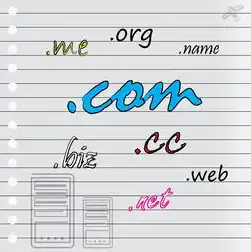
云服务器域名登录设置详解,一站式教程助您快速完成配置,本文从登录开始,详细介绍如何设置域名登录云服务器,涵盖详细步骤和操作指南。...
云服务器域名登录设置详解,一站式教程助您快速完成配置,本文从登录开始,详细介绍如何设置域名登录云服务器,涵盖详细步骤和操作指南。
云服务器域名设置概述
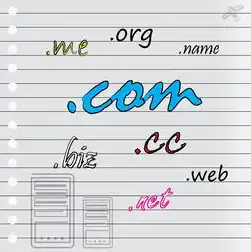
图片来源于网络,如有侵权联系删除
云服务器域名设置是网站上线、访问的基础,本文将详细介绍如何登录云服务器,并对域名进行解析设置,确保您的网站能够被全球用户访问。
登录云服务器
-
登录云服务器之前,请确保您已经获取了云服务器的IP地址和登录账号密码。
-
打开终端或命令提示符,输入以下命令:
ssh [用户名]@[云服务器ip地址]ssh root@123.123.123.123 -
输入密码后,您将成功登录云服务器。
域名解析设置
-
获取域名解析记录
在域名注册商处获取您的域名解析记录,包括域名、记录类型、记录值、TTL等。
-
登录云服务器
按照上文步骤登录云服务器。
-
安装并配置DNS服务器
以Debian/Ubuntu系统为例,安装和配置DNS服务器:
sudo apt-get update sudo apt-get install bind9编辑DNS配置文件
/etc/bind/named.conf.local,添加以下内容:zone "example.com" { type master; file "/etc/bind/zones/db.example.com"; };example.com为您的域名。 -
创建DNS解析记录文件

图片来源于网络,如有侵权联系删除
在
/etc/bind/zones目录下创建名为db.example.com的文件,并添加以下内容:$TTL 604800 @ IN SOA ns1.example.com. admin.example.com. ( 2021030801 ; Serial 604800 ; Refresh 86400 ; Retry 2419200 ; Expire 604800 ) ; Negative Cache TTL ; @ IN NS ns1.example.com. ns1 IN A 123.123.123.123 www IN A 123.123.123.123ns1.example.com为您的域名解析记录中的NS记录,123.123.123为您的云服务器IP地址。 -
重启DNS服务器
sudo systemctl restart bind9 -
检查DNS解析记录
在域名注册商处,将DNS解析记录设置为您的云服务器IP地址。
验证域名解析
-
打开终端或命令提示符,输入以下命令:
dig +short www.example.com Awww.example.com为您的域名。 -
查看命令执行结果,若显示您的云服务器IP地址,则表示域名解析成功。
通过以上步骤,您已经成功在云服务器上设置了域名解析,这样,全球用户就可以通过您的域名访问到您的网站了,在设置过程中,请注意以下几点:
-
确保您的云服务器IP地址与域名解析记录中的记录值一致。
-
DNS解析记录的TTL值越小,解析速度越快,但可能会增加解析频率。
-
定期检查DNS解析记录,确保其正确无误。
-
如遇问题,请查阅相关文档或咨询云服务器提供商的技术支持。
本文链接:https://www.zhitaoyun.cn/1915618.html

发表评论